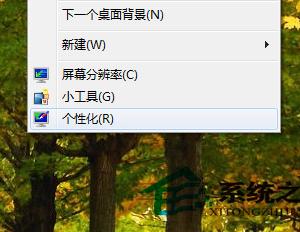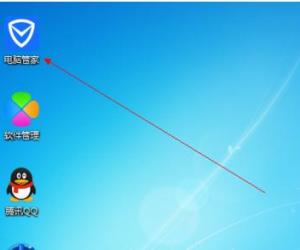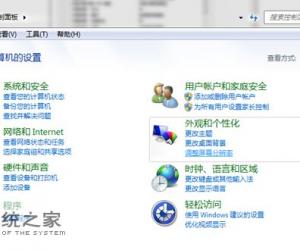Mac怎么设置默认输入法 Mac设置默认输入法教程
发布时间:2017-03-23 14:01:57作者:知识屋
Mac怎么设置默认输入法 Mac设置默认输入法教程 Mac怎么设置默认输入法?不少朋友对这个还是不怎么设置呢?不是吧?其实不怎么玩过的,还真的不清楚怎么设置的,高手不要喷,具体小编是为大家介绍的是基础的问题,希望可以为大家普及一下这方面的知识:
第一步、点击桌面“系统偏好设置”图标,如果删除了,可以点击桌面左上角苹果图标,在里面选择“系统偏好设置”
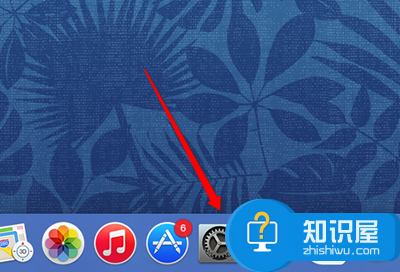
第二步、在系统偏好设置界面,点击“键盘”
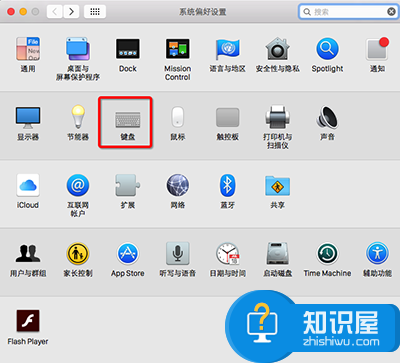
第三步、进入键盘设置界面以后,点击选中“输入源”选项卡。
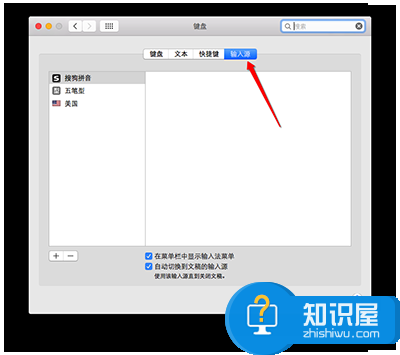
第四步、选择“自动切换到文稿的输入源”,这样你经过前期的两三次切换为第三方输入法后,以后每次打开这个程序就都会是默认第三方了。不需要设置,而是自动因为你的习惯而改变。
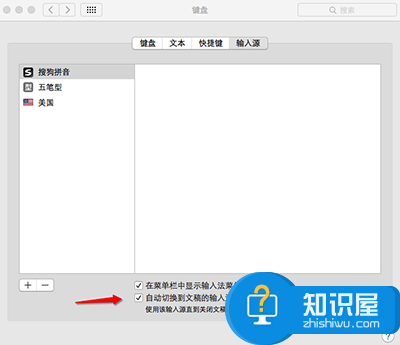
温馨提示:现在很多第三方输入法都已经具备中英文快速切换。可以选择删除其他系统默认的输入法,那样系统默认输入法就会变成您希望的输入法了!
(免责声明:文章内容如涉及作品内容、版权和其它问题,请及时与我们联系,我们将在第一时间删除内容,文章内容仅供参考)
知识阅读
软件推荐
更多 >-
1
 一寸照片的尺寸是多少像素?一寸照片规格排版教程
一寸照片的尺寸是多少像素?一寸照片规格排版教程2016-05-30
-
2
新浪秒拍视频怎么下载?秒拍视频下载的方法教程
-
3
监控怎么安装?网络监控摄像头安装图文教程
-
4
电脑待机时间怎么设置 电脑没多久就进入待机状态
-
5
农行网银K宝密码忘了怎么办?农行网银K宝密码忘了的解决方法
-
6
手机淘宝怎么修改评价 手机淘宝修改评价方法
-
7
支付宝钱包、微信和手机QQ红包怎么用?为手机充话费、淘宝购物、买电影票
-
8
不认识的字怎么查,教你怎样查不认识的字
-
9
如何用QQ音乐下载歌到内存卡里面
-
10
2015年度哪款浏览器好用? 2015年上半年浏览器评测排行榜!